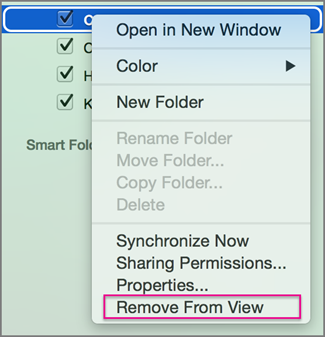Qualcuno ha concesso l'autorizzazione per accedere a uno dei propri calendari e si vuole aprirlo in Outlook 2016 per Mac. Ecco come:
Importante: Per aprire il calendario di un altro utente, è necessario disporre entrambi di un account di Microsoft Exchange e che il proprietario dell'account conceda l'autorizzazione. Le autorizzazioni spaziano da Comproprietario a Solo visualizzazione.
-
in fondo alla barra di spostamento fare clic su Calendario.

-
Nella scheda Organizza fare clic su Apri calendario condiviso.
Nota: Se il pulsante Apri calendario condiviso o Autorizzazioni calendario non è disponibile, potrebbe essere necessario modificare una delle impostazioni. Per istruzioni, vedere Non è possibile aprire un calendario condiviso in Outlook 2016 per Mac.
-
Nella casella di ricerca digitare il nome della persona che ha concesso l'accesso al suo calendario e premere INVIO.
-
Selezionare il nome della persona e fare clic su Apri.
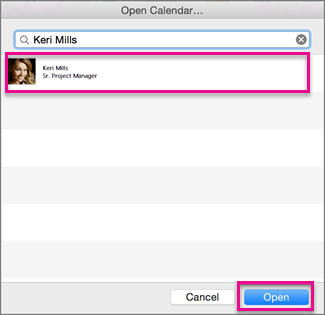
Nota: La cartella condivisa viene visualizzata nel riquadro di spostamento sinistro sotto il titolo Calendari condivisi, con il nome della persona che ha condiviso il calendario sotto di esso.
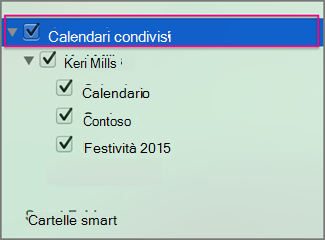
Note:
-
Se nel riquadro di spostamento è selezionato un calendario condiviso, i nuovi elementi creati verranno salvati in tale calendario.
-
Per rimuovere il calendario condiviso di un altro utente dal riquadro di spostamento, fare clic con il pulsante destro del mouse sulla cartella e quindi scegliere Rimuovi dalla visualizzazione.